 平安力合智能排队管理系统CQ510R5使用说明书Word格式.docx
平安力合智能排队管理系统CQ510R5使用说明书Word格式.docx
- 文档编号:17820536
- 上传时间:2022-12-11
- 格式:DOCX
- 页数:74
- 大小:4.16MB
平安力合智能排队管理系统CQ510R5使用说明书Word格式.docx
《平安力合智能排队管理系统CQ510R5使用说明书Word格式.docx》由会员分享,可在线阅读,更多相关《平安力合智能排队管理系统CQ510R5使用说明书Word格式.docx(74页珍藏版)》请在冰豆网上搜索。
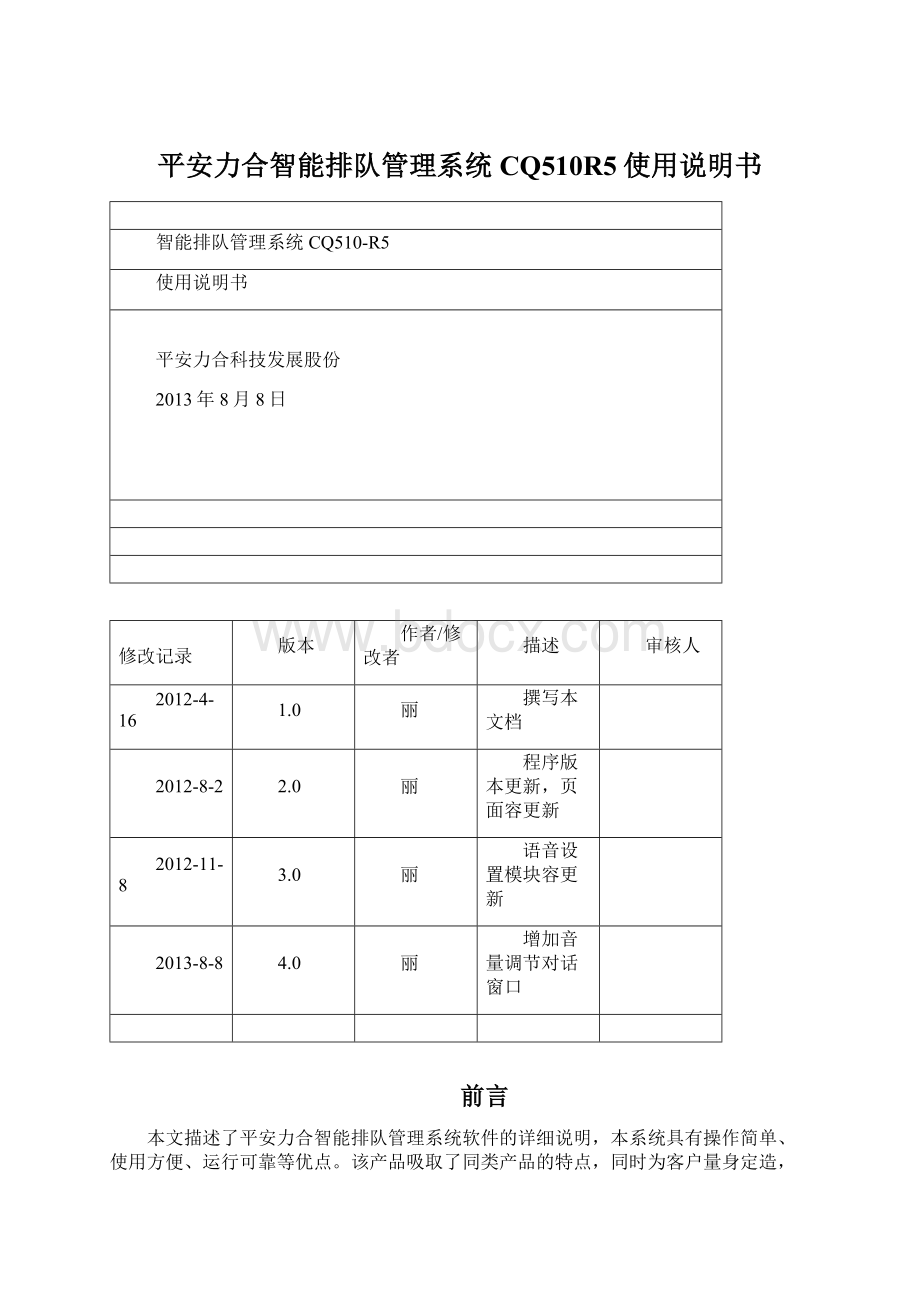
1.3.1产品的命名说明
1.3.1.1「产品名称」制定与修改规则
产品名称采用全英文表示,一般不使用拼音。
表示在产品命名中采用产品名称中各个单词的首字母大写。
1.3.1.2「版本号」制定与修改规则
1)主版本号:
当功能模块有较大的变动,比如增加多个模块或者整体架构发生变化。
此版本号由公司决策层决定是否修改。
2)子版本号:
当功能有一定的增加或变化,比如增加了对权限控制、增加自定义视图等功能。
此版本号由研发中心决定是否修改。
1.3.1.3「项目定义」制定与修改规则
当产品是为某项目定制时,增加此项,此项将表行业或行业较大的细分,也可以理解为是客户代码。
制定规则:
采用该项目所属客户的互联网域名主体部份前四位英文字符。
英文小写字母。
不能使用无约定的拼音以及缩写拼音。
1.3.1.4「子项目定义」制定与修改规则
当产品是为某项目定制时,但当此项目非行业总部所需时,一般通过定义子项目来进行该行业的区分。
一般通过甲方所属地区来定义不超过四个字符:
英文单词首字母小写,用英文括号包围。
注意:
因中国地区的英文等价于拼音,故子项目定义当是地区时,将使用地区的拼音首字母(所有单词,如:
为nmg)。
1.3.1.5「发布阶段」制定与修改规则
本节由研发中心决定是否修改。
修改规则如下:
♦Alpha版(简称:
A):
此版本表示该软件在此阶段主要是以实现软件功能为主,通常只在软件开发者部交流,一般而言,该版本软件的Bug较多,需要继续修改。
本版本禁止传递给客户。
♦Beta版(简称:
B):
该版本相对于alpha版已有了很大的改进,消除了严重的错误,但还是存在着一些缺陷,需要经过多次测试来进一步消除。
可以传递给客户。
♦Release版(简称:
R):
该版本意味“最终版本”,在前面版本的一系列测试版之后,最终会有一个正式版本,可以发布给客户并是最终交付用户使用的一个版本。
1.3.1.6「发布编号」制定与修改规则
本节由研发中心报公司并决定是否修改。
一般在⑴功能有一些增加与变化;
⑵后期发现的Bug的修正时更新(递增)本节容。
重要或重大的变更应直接更新子版本号。
1.3.2产品版本号说明
1.3.2.1版本号(CQ510.R5)
1)“CQ”是产品名称的简称,ChineseQueue的首字母大写。
2)“510”是代号。
3)“R5”代表产品是在发布阶段,发布编号是“5”。
1.3.2.2技术版本号(5.9.1204.5426)
1)“5”是主版本号。
2)“9”是次版本号。
3)“1204”代表此产品是“12”年“04”月份发布。
4)“5426”是SVN修订号。
1.4名词解释
1)业务菜单:
取号界面一组业务按键的集合。
2)业务按键:
即取号界面对应业务的业务按键,点击该按键可以完成出票或页面的跳转功能。
3)业务流程
业务流程,即工作流。
一个业务流程描述了一次客户服务所包含的几项业务,以及业务受理的次序。
当客户办理完成业务1后,可能需要继续受理流程规定的业务2、业务3,如果业务1、2、3被设置进入一个流程,则客户办理完成业务1后柜员呼叫,则自动将该客户流转到业务2的队列中,如此类推,实现业务流转的操作。
4)业务编码:
描述业务的特定业务的唯一标识。
5)分段编码:
按照业务类型或者客户等级进行排队分组的规则。
6)网点代码:
网点的唯一标识
7)有效业务时长:
从呼叫客户开始至客户办理完成所花费的时间
8)出号上限:
特定分段编码下所取的排队所能达到的最大值。
如:
取号机默认出号上限从1开始,999结束,则所取号票到达999后,号票又从1开始发放。
9)队列阀值
队列阀值,就是办理一个业务所用的时长,如在办理正常队列的业务时,阀值为60秒,当阀值超过备用队列120秒阀值时,会办理备用队列的客户,当阀值超过正常队列的阀值时还将继续办理正常队列的客户。
“*”代表全部。
10)485总线轮询间隔
轮询间隔:
呼叫器、显示屏、评价器等下位机设备均为总线设备,因此上位机需要依次查询各设备是否有操作动作,并依次将操作结果返回各设备。
设备的查询和结果返回是否按照设备地址编号依次循环进行的,查询当前设备到查询下一个设备之间的时间间隔为“轮询间隔”。
该时间间隔需要符合硬件串口收发及总线数据传输的要求,因此不能任意设置。
推荐有线系统轮询间隔设置80-100,无线(半无线)系统150-200.轮询间隔与柜台数量相乘,可以用于估算柜台操作的延迟时间,设备数量较多时,建议将设备分布于多条总线以提高设备体检。
11)主从模式:
支持单网点多台排队机互联模式,其中一台作为主机,其余排队机作为从机,网点如果需要多台排队机进行排队叫号,主机需使用主从模式。
12)单机模式:
仅限于单网点单排队机的情况下使用。
第2章系统概述
2.1系统功能
Ø
支持多种业务类型设置。
支持多种票面格式设置,包括对语言文字,符号,图形设置的支持。
支持多级别优先。
可以通过增加配件的形式,支持银行卡或VIP卡刷卡功能,支持二代阅读功能。
支持RS485无线通讯功能。
可设置业务流程及呼叫逻辑。
支持多级菜单界面。
2.2系统特点
操作简单、使用方便、运行可靠。
采用多总线结构,支持多取号机联机操作。
票面格式及容可以由用户编辑设置。
采用真人语音播报叫号信息,支持语音分区。
系统的使用和维护简单。
系统安装简单,使用方便。
2.3系统性能
采用工业控制级低功耗主板,适应长时间工作压力。
具有多页面设置功能。
支持多个终端设备。
支持自动升级和远程下发。
第3章系统的安装与卸载
3.1系统安装
运行环境(前提条件):
使用此程序的电脑需要安装.NETFramework4.0。
将排队管理系统安装文件拷到电脑中,双击安装文件安装该系统,系统会默认安装到C盘(
),点击浏览按钮,选择其他安装路径进行安装。
安装完成后会在桌面生成快捷方式,同时在开始程序中生成此系统。
图:
桌面快捷方式
3.1.1登录步骤
3.1.1.1双击桌面快捷方式图标,系统默认会进入到取号界面,如图所示。
在此界面可以进行业务的取号。
此界面详细信息请参见此说明书的第4.1章节
取号界面
3.1.1.2双击触摸屏左上角大约“3*3平方厘米”区域,会弹出密码键盘,如下图所示。
取号输入密码界面
3.1.1.3双击屏幕右上角,会弹出调节音量对话窗,点击即可调节音量,如下图所示
3.1.1.4在密码键盘编辑框中输入密码“456”,然后单击“确定”按钮,将会退出取号界面,系统登录到平安力合智能排队管理系统参数设置主界面,如图所示。
在此界面可以进行参数的设置。
此界面的详细信息请参见此说明书的第4.2章节。
参数设置主界面
3.2系统卸载
3.2.1关闭程序
若此时的界面停留在取号界面,则在取号界面的左上角大约“3*3平方厘米”区域双击,会弹出密码键盘,在密码键盘里输入密码“123”,将会退出此系统,并且取号机(电脑)也将会关机。
若此时界面在系统参数设置界面,则直接单击此界面的“退出”按钮,将会退出此系统,此操作不会使取号机(电脑)关机。
3.2.2卸载
要想卸载此系统,进入电脑(开始—>
所有程序—>
找到安装的‘平安力合软件’—>
点击‘卸载平安力合CQ510R5’)确认卸载即可。
第4章软件界面的介绍
4.1介绍
4.1.1取号界面的介绍
4.1.1.1左边区域:
业务菜单
4.1.1.2右下角区域:
平安力合科技发展股份的图标标志。
4.1.1.3界面可以进行业务的取号。
客户需根据所需办理的业务单击业务菜单的此业务按键,等待出票。
此界面的具体设置的详细信息请参见此说明书的第5.1.8章节。
4.1.2系统参数设置主界面的介绍
4.1.2.1左边区域:
Logo区
该区显示Logo图标,包含容有“平安力合智能排队管理系统CQ510.R5”。
1)“平安力合智能排队管理系统”是产品的中文名称。
2)“CQ510.R5”是产品的英文简称和主版本号。
关于版本号的详细信息请参见此说明书的第1.3.2章节。
4.1.2.2中间区域1:
日志区
显示的是日志相关容。
1)工具栏。
包括“日志等级”下拉菜单和“清空”按钮。
“日志等级”下拉菜单。
单击该菜单出现下拉框,可以设置日志信息显示的类别,选项有Trace()、Debug()、Info()、Warn()、Error()、Fatal()。
日志等级从上至下记录bug的严重性,Fatal基本显示一条,程序就会崩溃。
打开日志等级上面两个等级Trace()、Debug(),即可查看指令是否正常,供调试时使用。
日志颜色辨别:
白色(运行正常)、黄色(对应warn(),类似于善意提醒),颜色深于黄色的即时错误。
“清空”按钮。
单击该按钮后,此界面当前显示的所有日志信息被清空(只是清空了界面上的信息,所生成的日志信息文件未被删除)。
2)日志显示表格。
包括“时间”列、“日志信息”列、“日志源”列。
时间列。
显示的是日志生成时间,时间显示组成“小时:
分钟:
秒:
毫秒”。
日志信息列。
显示启动系统后的日志信息。
日志源列。
此列供高级开发人员查看。
双击日志显示表格中某条日志信息后,弹出‘日志详细信息’窗口,次窗口中包含‘信息’和‘详细信息’选项卡栏。
A、信息:
显示日志级别、发生时间、日志源、日志信息,各文本框中均显示实际发生值。
日志时间能够精确到毫秒。
B、详细信息:
可手动设置日志的详细参数信息。
◆程序报错或出现问题时,双击日志信息,具体能定位到程序的某个类来查看并解决问题。
◆需要查看今天之前的办理的业务的日志:
在程序安装目录下Logs的文件夹中,默认位置如下图所示:
3)状态栏
版本号。
此版本号为技术版本号。
启动时间。
显示的是本次启动系统时的时间。
4.1.2.3中间区域2:
排队交易列表
排队交易列表:
包含‘正在等待与办理的业务’、‘已完成业务’和‘历史数据’3个选项卡,显示排队列表的详细信息。
正在等待与办理的业务:
显示正在办理的业务号票详细信息,(具体信息包括排队号票、流水号、号票状态、取票时间、呼叫时间、请评价时间、完成时间、评价结果、队列标记、优先级、客户、客户分类、柜台编号、业务类型、员工编号等一系列的参数信息)
已完成业务:
显示以及办理完成的业务详细信息。
历史数据:
查看办理完成的业务历史数据
4.1.2.4中间区域3:
柜台实时状态
柜台实时状态:
显示已添加的窗口号信息,以及各柜台呼叫器登录的状态及呼叫动作。
4.1.2.5右边区域:
功能按钮区
此区包括的功能按钮有取号界面、基本选项、硬件设置、插件设置、数据维护、主从机设置、时间方案、关于、关闭计算机、退出。
关于设置的详细信息请参见此说明书的第5章节。
第5章系统设置详细说明
5.1基本选项设置
选择“基本选项”按钮,弹出基本选项设置窗口,在“选项”界面里,可以进行网点基本设置、运行基本参数设置、柜台设置、业务管理、员工管理、排队逻辑、取号界面设置、自动更新、工作流管理的参数设置。
如下图所示:
基本选项设置界面
5.1.1网点基本设置
选择“网点基本设置”,进入基本设置界面,可以对网点代码等信息进行设置,如下图所示:
网点基本设置
基本设置界面分为3个模块参数设置区域,分别为:
营业厅基本信息设置、基本运行参数和管理密码设置。
5.1.1.1营业厅基本信息设置
网点代码、地区编号和网点名称均实际使用客户提供,根据实际情况输入即可。
默认情况,安装程序后会自动生成。
5.1.1.2管理密码设置
管理密码设置界面
1)关码:
在此设置关码,默认为123。
2)取号界面退出密码:
在此设置退出取号界面密码,默认为456。
说明:
密码设置是在取号界面双击左上角,在弹出的密码键盘输入相应功能操作密码。
若修改‘关码’和‘取号界面退出密码’后,点击“保存设置”按钮即可。
3)营业厅业务受理数据汇总平台登录密码:
在此设置明细报表的后台登录密码,默认为2012r5。
此功能连接“插件设置”的第二个插件‘平安力合排队管理系统单网点数据服务’勾选一起使用。
后台报表插件
网点后台报表登录网址:
127.0.0.1/index.aspx
网点后台报表页面登录密码:
2012r5(参见:
上方管理密码设置界面图)
5.1.2运行基本参数
选择“运行基本参数”,进入程序运行基本参数的设置界面,可以对各详细参数等信息进行设置,如下图所示:
运行基本参数设置界面
基本运行参数中包含以下选项参数设置:
1)取号服务运行后自动启动默认取号界面:
选择此项,在启动程序时会自动启动取号界面。
若取消此选项,点击下方“保存设置”按钮,程序在下次启动后会直接进入程序主界面。
2)是否每笔业务必须进行评价操作:
选择此项,则会在完成每笔业务后必须进行评价,如不选,则不对每笔业务进行评价。
根据实际情况进行选择。
3)是否自动关机:
如果需要自动关机,可以选择此项,并输入相应的要关机的时间点击下方“保存设置”按钮即可。
4)当新客户到达时,空闲柜台自动呼叫:
默认此功能未启用。
当勾选此功能后,有新客户到达时,空闲的柜台将会自动随机分配,呼叫器自动呼叫。
5)号票显示*位数设置:
默认设置采用4位号票数字来表达排队顺序,即呼叫的号票数数字为4位,号票为5位数。
若业务业务管理中业务编码为01的分段编码设置为A,则呼叫的号票为A0001。
业务号票设置
6)插前、延后的影响时长:
输入相应的时间后,插前、延后业务操作只能在此时间段进行才算有效,默认设置为10分钟。
7)柜台办理时长的控制:
当有效业务最小办理时长在**秒时,该笔业务视为弃票,默认时长为30秒。
8)最大办理时长:
默认设置,最大办理时长达到30分钟时,检查柜台无人等候,置该笔业务已完成;
当达到60分钟时,置该笔业务已完成。
以上信息输入完后,选择“保存设置”按钮即可。
5.1.3柜台设置
选择“柜台设置”进入柜台设置界面,可以添加柜台及营业厅分区设置,柜台设置界面如下图所示:
柜台设置
5.1.3.1营业厅分区设置
1)添加
1单击此处的“添加”按钮,会弹出如下对话框:
2在此对话框的“分区属性”选择“分区编号”,在“分区名称”后面的编辑框填写需要添加的营业厅分区的名称。
3点击“确定”按钮,分区添加成功。
在“营业厅分区设置”下的表中会显示已经添加的营业厅分区的分区编号、分区名称。
4单击“柜台设置”界面的“保存设置”界面,此次设置成功。
2)修改
1需先选择需要修改的营业厅分区(勾选此营业厅分区前面的勾选框)。
2单击此处的“修改”按钮,在弹出的对话框修改要改变的信息。
3修改完毕单击“确定”按钮。
在“营业厅分区设置”下的表中显示修改完后的营业厅分区的信息。
3)删除
1需要选择需要删除的营业厅分区(勾选此营业厅分区前面的勾选框)。
2单击此处的“删除”按钮,此营业厅分区即被删除。
“营业厅分区设置”下的表中此营业厅的信息消失。
3单击“柜台设置”界面的“保存设置”界面,此次设置成功。
5.1.3.2柜台设置
此区域可以对柜台进行批量添加、添加、修改、删除设置。
若此处未设置添加柜台信息,则在“硬件设置”的‘柜台设备设置’中就提示无法对柜台基本信息进行批量设置。
4)批量添加
1单击此处的“批量添加”将会弹出如下所示对话框:
(默认柜台数量为4,分区为1)
2在此对话框的“柜台数量”处通过调节上下按钮来选择柜台数量。
在分区后的下拉菜单选择需要批量添加的营业厅分区编号。
3单击“确定”按钮。
批量添加完成。
在“柜台设置”区域的表格会显示批量添加的柜台信息。
5)添加
1单击此处的“添加”按钮,将会弹出如下图所示对话框:
2在此对话框选择“柜台地址”、“分区”,填写“显示编号”、“柜台名称”、“IP地址”。
3设置完毕单击“确定”按钮。
在“柜台设置”区域的表格会显示所添加的柜台信息。
6)修改
1需先选择需要修改的柜台。
(勾选需要修改的柜台前面的勾选框)
2单击“修改”按钮,在弹出的对话框修改需要改变的信息。
在“柜台设置”区域的表格会显示修改完毕之后的柜台的信息。
7)删除
1需先选择需要删除的柜台。
(勾选需要删除的柜台前面的勾选框)
2单击“删除”按钮,要删除的柜台即被删除。
5.1.4业务管理
业务管理设置界面中,分为:
业务类型设置和业务分组设置两个选项卡。
如下图所示
业务管理
5.1.4.1添加
1)单击“添加”按钮,将会弹出如下图所示的对话框:
2)在“业务名称”后面的编辑框输入所需添加的业务名称。
3)单击“业务编码”下拉菜单,为业务选择编码。
单击“分段编码”,为号票选择编码。
在“起止数字”处选择开始数字与终止数字(终止数字默认为999)。
号票数为四位数字。
分段编码中包括,英文字每和数字两种格式,例如选择字母A,起始为1,结束为999,取出的号票为从A1001到A1999,如选择数字1,则取出的号票从1001-1999。
用户可根据实际情况选择。
4)在“工作时间段”模块设置取号开始与结束时间、出号上限。
具体操作如下:
a)增加工作时间段
1单击“增加”按钮,将会弹出如图所示对话框:
2在“取号开始时间”项通过上下按钮来设置取号开始时间(默认为8:
00:
00)。
3在“取号结束时间”项通过上下按钮来设置取号结束时间(默认为18:
4在“出号上限”项通过上下按钮来设置出号上限(默认为999)。
5单击“确定”按钮。
增加工作时间段设置完毕。
在“工作时间段”模块下方的表格里就会出现所设置的时间段。
b)修改工作时间段
1需选择需要修改的工作时间段(勾选时间段前面的勾选框)。
2单击“修改“按钮,在弹出的对话框相对应的地方修改取号开始时间、取号结束时间、出号上限。
3修改完毕单击“确定”。
c)删除工作时间段
1需要选择想要删除的工作时间段。
(勾选前面的勾选框)
2单击“删除”按钮。
5)如果需要填写营销信息可以在“营销信息”处填写营销信息。
6)如果还要设置其他参数可以在“其他参数”处填写其他参数。
7)单击“确定”按钮。
8)单击“业务管理”界面的“保存设置”界面,此次设置成功。
5.1.4.2修改
1)选择要修改的业务(直接单击该业务即可)。
2)单击“修改”按钮,在出现的对话框里按上面“5.1.3.1添加”步骤修改对应项。
3)修改完毕单击“确定”。
4)单击“业务管理”界面的“保存设置”界面,此次设置成功。
5.1.4.3删除
1)选择要删除的业务(直接单击该业务即可)。
2)单击“删除”按钮。
3)单击“业务管理”界面的“保存设置”界面,此次设置成功。
5.1.4.4按已选复制
(若业务之间参数有相同的可以选用此功能,复制完后再修改不相同的参数,此操作减少了设置的步骤)
1)选择要复制的业务类型。
(直接单击该业务即可)
2)单击“按已选复制”按钮。
表中就会出现复制的业务。
3)单击复制的业务,再单击“修改”按钮,修改需修改的参数。
(修改步骤按照“5.1.3.2修改”进行)
业务类型设置:
下方默认8个业务取号按键(即取号界面出现的8个业务按键)
业务分组设置:
可以对业务进行分组,可以新增、编辑及删除业务分组等设置,如下图所示。
业务分组设置
5.1.5员工管理
选择“员工管理”,将弹出“员工管理”界面,可以对员工信息(编号、、性别、添加时间、全局标记)进行设置,如下图所示:
员工管理
要想对员工信息设置,必须首先勾选上“是否使用排队管理程序的员工登录系统”前面的勾选框。
5.1.5.1登录方式
程序中呼叫器可以使用三种方式登录,如下图所示:
员工管理登录界面
1员工号+登录:
在已有的员工信
- 配套讲稿:
如PPT文件的首页显示word图标,表示该PPT已包含配套word讲稿。双击word图标可打开word文档。
- 特殊限制:
部分文档作品中含有的国旗、国徽等图片,仅作为作品整体效果示例展示,禁止商用。设计者仅对作品中独创性部分享有著作权。
- 关 键 词:
- 平安 智能 排队 管理 系统 CQ510R5 使用 说明书
 冰豆网所有资源均是用户自行上传分享,仅供网友学习交流,未经上传用户书面授权,请勿作他用。
冰豆网所有资源均是用户自行上传分享,仅供网友学习交流,未经上传用户书面授权,请勿作他用。


 转基因粮食的危害资料摘编Word下载.docx
转基因粮食的危害资料摘编Word下载.docx
